Innehållsförteckning
Den här artikeln visar hur du konverterar en formel i textformat till en verklig formel för att göra beräkningar med hjälp av INDIRECT-funktion på Excel Funktionen INDIRECT hjälper till att göra en formel dynamisk. Vi kan bara ändra cellreferensvärdet i textformatet i en specifik cell som används i formeln utan att ändra den. Låt oss dyka ner i följande exempel för att få en tydlig förståelse.
Ladda ner övningsboken
Ladda ner den här arbetsboken för att träna medan du läser den här artikeln.
Konvertera text till formel.xlsxIntroduktion till INDIRECT-funktionen i Excel
Vi kan använda INDIRECT-funktion för att få en giltig cellreferens från en cellvärde som är lagrad som en textsträng .
Syntax :
INDIRECT(ref_text, [a1])
Argument:
ref_text- Denna argument är en krävs en . Detta är en cellreferens , levererade en text som kan vara antingen i A1 eller . R1C1 stil .
[a1] - Detta argument har två värden.
Om värde = TRUE eller . utelämnat , den ref_text är i A1 stilreferens.
och value= FALSE , den ref_text är i R1C1 referensformat.
Konvertera text till formel med INDIRECT-funktionen i Excel (stegvis analys)
Steg 1: Skapa ett datamaterial för att konvertera formler till text i Excel
Låt oss säga att vi vill konvertera a längd från mätare till fot enhet . Men den formel som beräknar värde är i textformat .
 Vi vill konvertera strängformel till en verklig formel som kommer att beräkna omräkning av enheter .
Vi vill konvertera strängformel till en verklig formel som kommer att beräkna omräkning av enheter .
Läs mer: Excel visa formel som text i en annan cell (4 enkla metoder)
Steg 2: Använd INDIRECT-funktionen för att konvertera text till formel i Excel
För att lösa det här problemet använder vi INDIRECT-funktion Följ instruktionerna nedan för att göra det.
- På cell F3 , sätta in cellreferens som har värde på längd på mätare enhet, dvs. , B3.

- Nu i cell G3 , skriv ner den följande formel .
=3,28*INDIREKT(F3) 
I formel Vi använde oss av TRUE som värdet av [a1] argument som anger den ref_text argument ( B3 på cell F3 ) är i A1 stilreferens.
- Slutligen trycker du på Gå in på och Utgång är 52 fot.
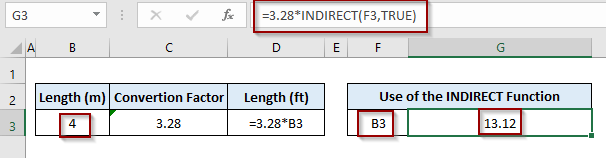
Dynamisk formel:
Formeln som vi använde för att beräkna konverteringen är följande dynamisk . Låt oss göra några förändringar.
- Fall 1: Om vi ändrar värde på B3 , den Utgång på G3 kommer justera automatiskt .

- Fall 2 : I ett annat fall har vi lagt in en längd i den mätare enhet i cell B4. Den här gången måste vi sätta B4 som värde på cell F3.

dynamisk formel returnerar den Utgång som 32,8 fot.
Läs mer: Hur du visar formeln i Excel-celler i stället för värdet (6 sätt)
Saker att komma ihåg
- Om vi använder ref_text argument från en annan arbetsbok Vi måste hålla oss till den arbetsbok öppen för att göra den INDIRECT-funktion Annars visas #REF ! Fel .
- Användning av INDIRECT-funktion kan orsaka hastighet och prestanda som släpar efter medan du arbetar med en stora datamängder .
Slutsats
Nu vet vi hur man omvandlar en textformel till en riktig formel med hjälp av Excels INDIRECT-formel. Förhoppningsvis hjälper det dig att använda metoden mer säkert. Om du har några frågor eller förslag, glöm inte att skriva dem i kommentarsfältet nedan.

